Z tego postu dowiesz się, jak usunąć lub wyłączyć funkcję znaku wodnego CapCut z edytowanego zakończenia wideo lub szablonu, aby uzyskać edycję wideo bez znaku wodnego z aplikacji CapCut.

Jak usunąć znak wodny CapCut
Jako domyślna aplikacja do edycji wideo dla popularnej platformy do udostępniania wideo TikTok, aplikacja do edycji wideo CapCut cieszy się podobną popularnością nie tylko ze względu na wygodne udostępnianie na TikTok, ale także ze względu na liczne funkcje edycji wideo oferowane w jednym miejscu. Jednak, podobnie jak w przypadku większości darmowych aplikacji do edycji wideo, głównym problemem związanym z CapCut jest to, że na końcu szablonów do edycji wideo i edycji wideo znajdują się znaki wodne.
Dla niektórych osób może to być dość irytujące. Ten post pokaże Ci, jak bez wysiłku usunąć znak wodny CapCut bez potrzeby usuwania znaku wodnego. Istnieją dwa rodzaje znaków wodnych CapCut:końcowy znak wodny i szablonowy znak wodny. Dwa samouczki poniżej pokazują, jak usunąć znak wodny CapCut z zakończenia wideo lub z szablonów CapCut. Czytaj dalej, aby dowiedzieć się więcej.
Więcej wskazówek dotyczących CapCut :Jak zrobić edycję prędkości w CapCut, Jak zrobić Zoom 3D w CapCut, Jak używać CapCut na PC
Jak usunąć znak wodny w zakończeniu wideo CapCut
Krok 1. Załaduj projekt CapCut
Aby usunąć znaki wodne CapCut podczas edycji wideo, uruchom aplikację CapCut na telefonie komórkowym i załaduj istniejący projekt edycji, z którego chcesz usunąć znaki wodne.
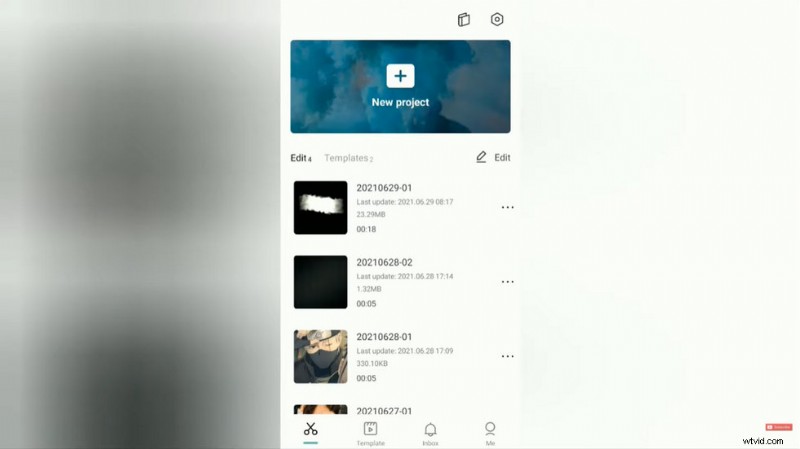
Załaduj projekt CapCut
Krok 2. Przesuń klips w prawo
Przesuwaj klip wideo na osi czasu do prawego końca, aż zobaczysz oddzielony klip końcowy z ikoną CapCut, który zostanie automatycznie dodany do Twojego projektu.
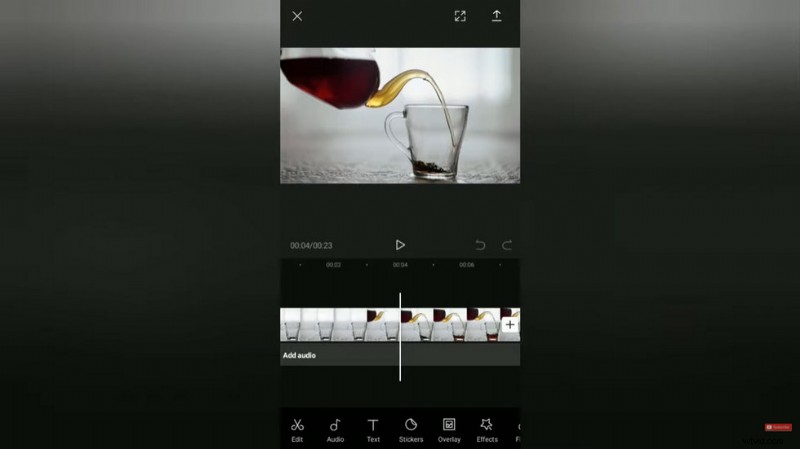
Przesuń na osi czasu CapCut
Krok 3. Usuń końcowy klip ze znakiem wodnym
Wybierz klip końcowy na osi czasu i naciśnij przycisk usuwania, który pojawi się w dolnym panelu, aby usunąć zakończenie znaku wodnego CapCut.
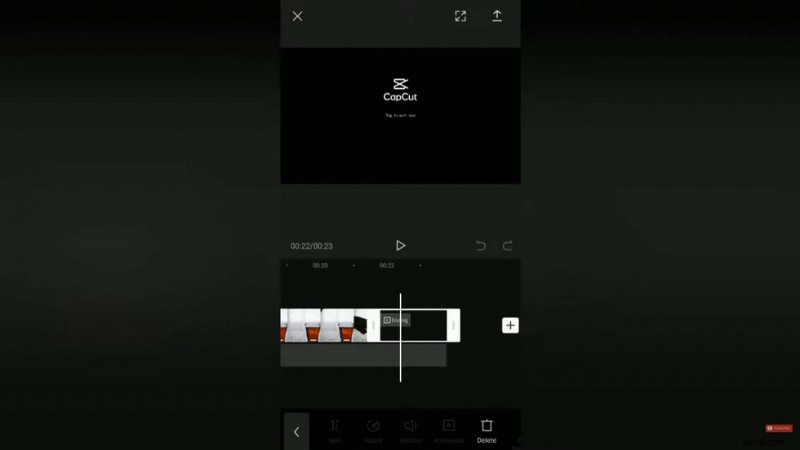
CapCut Usuń zakończenie znaku wodnego
Jak usunąć znak wodny w szablonie CapCut
Krok 1. Załaduj szablon w CapCut
Aby usunąć znaki wodne CapCut z szablonu wideo, uruchom aplikację CapCut. Zamiast tworzyć nowy projekt, naciśnij przycisk Szablon poniżej, aby załadować istniejący szablon edycji wideo. Przeglądaj dostępne szablony i wybierz ten, który Ci się podoba.
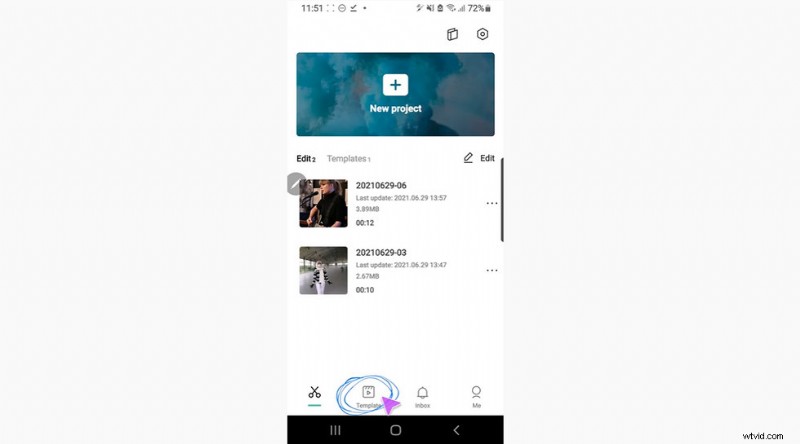
Załaduj szablon CapCut
Krok 2. Edytuj szablon
Po podjęciu decyzji naciśnij przycisk Użyj szablonu, a zostaniesz przeniesiony do ekranu edycji wideo, gdzie możesz dodać własne multimedia z albumu i edytować za pomocą szablonu.
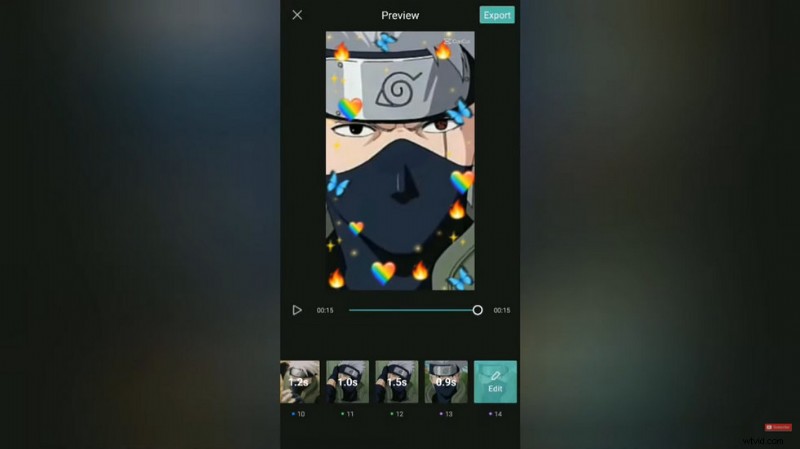
Edytuj szablon
Krok 3. Eksportuj szablon bez znaku wodnego
W razie potrzeby edytuj szablon i naciśnij przycisk Eksportuj w prawym górnym rogu, aby wyeksportować szablon. Z dwóch podanych opcji naciśnij Eksportuj bez znaku wodnego, aby usunąć znak wodny z szablonu wideo CapCut.
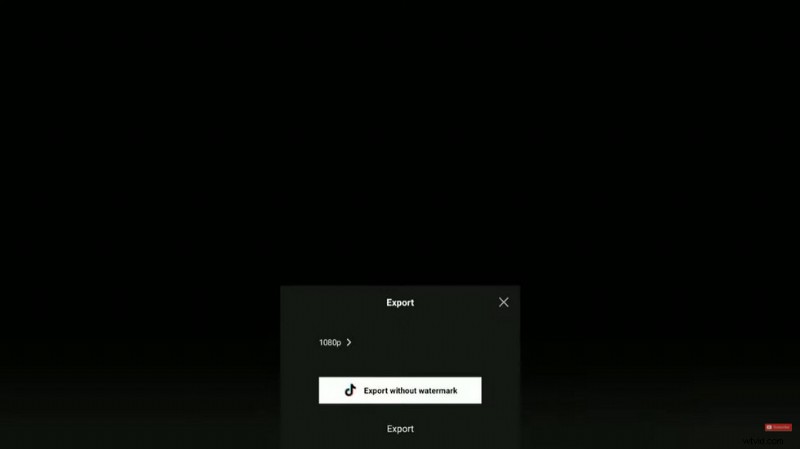
Eksportuj szablon bez znaku wodnego
Dodatkowy przewodnik wideo:najlepsze szablony CapCut
Jeśli jesteś początkującym w edycji wideo CapCut, nie zapomnij wypróbować szablonów CapCut! Zobacz najpopularniejsze szablony CapCut z naszego filmu.
Czy CapCut ma znaki wodne?
CapCut to popularna aplikacja do edycji wideo na telefony komórkowe z Androidem i iOS, jest całkowicie darmowa, ale ma znaki wodne w zakończeniach edycji wideo i szablonach edycji wideo.
Czy CapCut kosztuje?
CapCut to bezpłatna aplikacja do edycji wideo, którą można bezpłatnie pobrać i zainstalować ze sklepu Google Play lub Apple Store. Instalacja i osobiste korzystanie z aplikacji CapCut nie kosztuje.
Jak usunąć znak wodny z CapCut?
Aby usunąć znaki wodne z CapCut, możesz albo przyciąć sekcję znaku wodnego z edytowanego zakończenia wideo, albo usunąć znak wodny z szablonu wideo.
Czy muszę płacić za usunięcie znaku wodnego CapCut?
CapCut to całkowicie darmowa aplikacja do edycji wideo, ale ma znaki wodne w końcówkach edycji wideo i szablonach edycji wideo. Jednak nie musisz płacić, aby usunąć znak wodny CapCut, możesz dowiedzieć się o szczegółowych krokach z tego przewodnika.
Jak dodać zakończenie w CapCut?
Aby dodać zakończenie w CapCut, najpierw przejdź do końca edytowanego klipu wideo na osi czasu i naciśnij Importuj wideo, aby dodać nowy klip wideo jako zakończenie. W niektórych przypadkach musisz usunąć zakończenie znaku wodnego i dodać przejście, aby uzyskać lepszy wynik.
Podsumowując
CapCut stał się jedną z najbardziej poszukiwanych opcji edycji wideo na telefony komórkowe, z KineMaster, dlatego ważne jest, aby dowiedzieć się z tego przewodnika, jak usunąć znak wodny CapCut, aby udostępnić swoją pracę na platformach do udostępniania wideo innych niż TikTok . Tak, Twoje edycje wideo są bardzo warte rozpowszechniania, więc powodzenia w tworzeniu treści!
